Kun je gemiste oproepen van geblokkeerde nummers op de iPhone zien? Oplossingen uitgelegd!

Uw iPhone kan u waarschuwen wanneer u wordt gebeld en om ongewenste oproepen van iemand te voorkomen, kunt u ook een nummer blokkeren. Wanneer u oproepen van iemand op uw iPhone blokkeert, waarschuwt iOS u niet langer wanneer ze proberen contact met u op te nemen via een telefoongesprek.
Maar hoe weet je of een persoon die je hebt geblokkeerd nog steeds probeert contact met je op te nemen? Kun je controleren of je gemiste oproepen hebt van geblokkeerde nummers? Dat gaan we in dit bericht uitleggen.
Kun je gemiste oproepen van geblokkeerde nummers op je iPhone zien?
Als u een nummer op uw iPhone blokkeert, kunt u helaas geen gemiste oproepen van deze nummers op uw apparaat zien. Met de eigen app Telefoon van iOS kun je de gemiste oproepen controleren op het tabblad ‘Gemis’, maar in deze lijst worden geen oproepen weergegeven die je hebt ontvangen van de nummers die je hebt geblokkeerd.
Wanneer iemand die u blokkeert, u probeert te bellen, wordt de oproep onmiddellijk verbroken, wat betekent dat u nooit zult worden gebeld. Sommige providers zullen bellers omleiden naar uw voicemail waar ze een bericht kunnen opnemen om het met u te delen, maar ze zullen nog steeds niet zichtbaar zijn als een gemiste oproep.
Wanneer een nummer is geblokkeerd, stopt iOS automatisch oproepen van dit nummer wanneer er een oproep binnenkomt. Je iPhone maskeert alle gemiste oproepen van dit telefoonnummer vanaf het moment dat je ze blokkeert, waardoor er geen record van mislukte oproepen achterblijft in de oproep van de app Telefoon logboeken.
De actie Blokkeren is niet alleen van toepassing op telefoontjes die u van iemand ontvangt, maar voorkomt ook dat ze u berichten sturen of contact met u opnemen via FaceTime.
Hoe kun je anders weten welk geblokkeerde nummer contact met je heeft opgenomen?
Hoewel u niet kunt zien welk van uw geblokkeerde nummers u heeft gebeld vanuit de Telefoon-app op iOS, zijn er andere manieren om te controleren wie contact met u heeft opgenomen.
Tip 1: Controleer of iemand je een voicemail heeft gestuurd
Hoewel het blokkeren van een contact op je iPhone voorkomt dat oproepen en berichten van dat nummer binnenkomen, kan dit contact nog steeds contact met je opnemen door een voicemail achter te laten. Voicemails die worden verzonden door mensen die u blokkeert, komen echter niet in aanmerking voor meldingen, dus u kunt niet automatisch weten wanneer iemand een voicemail met u deelt.
U kunt zien of iemand die u hebt geblokkeerd u een voicemail stuurt door deze handmatig te controleren. Open hiervoor de Telefoon -app op uw iPhone.
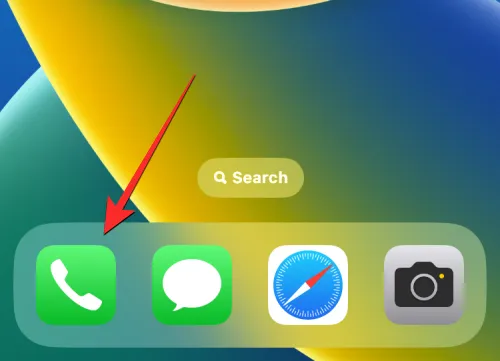
Tik in de telefoon op het tabblad Voicemail in de rechterbenedenhoek.

Als er voicemails zijn van een geblokkeerd nummer, zijn deze zichtbaar in het gedeelte Geblokkeerde berichten .
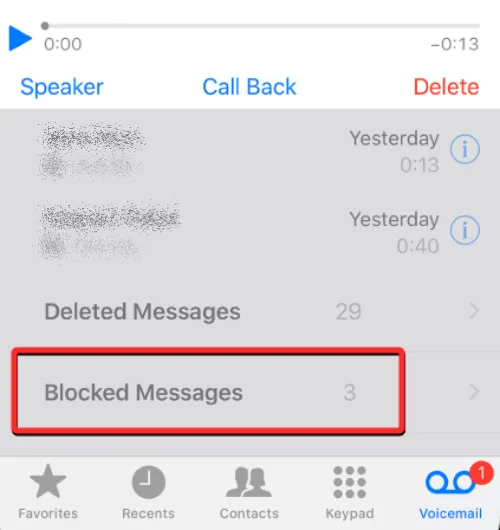
Tip 2: Gebruik de app van uw provider om uw oproeplogboeken te bekijken
Je iPhone is niet het enige apparaat waarop je oproeplogboeken worden opgeslagen; al uw inkomende en uitgaande oproepen worden ook aangemeld bij de servers van uw provider. Als uw mobiele netwerk een speciale app biedt om uw accountstatus en -gebruik te controleren, kunt u mogelijk alle nummers bekijken die onlangs hebben geprobeerd contact met u op te nemen en kunt u deze lijst vergelijken met de oproeplogboeken van uw iPhone om te zien of u heb telefoontjes ontvangen van een geblokkeerd nummer.
Om uw oproeplogboeken van uw mobiele provider te controleren, opent u de speciale app van uw netwerk en zoekt u naar een optie/sectie die gaat over zoiets als “Oproepbeheer”, “Oproeplogboeken” of “Bellerlijst”.
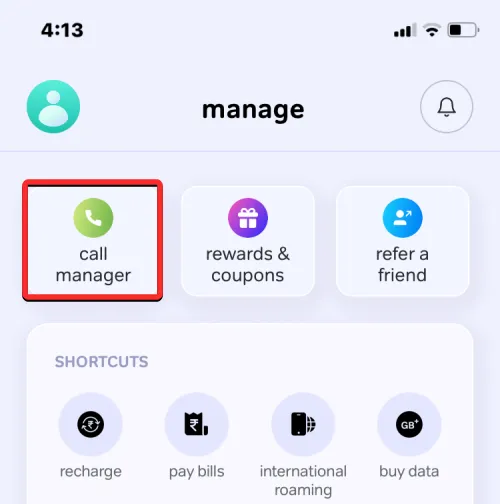
Controleer in de lijst die verschijnt op contacten of telefoonnummers die u mogelijk eerder op uw iPhone hebt geblokkeerd. Als een bepaald nummer dat hier wordt weergegeven niet voorkomt in de oproeplogboeken van de Telefoon-app, is het mogelijk dat dit het geblokkeerde nummer is dat u probeerde te bereiken.
Sommige providers bieden ook een waarschuwingsfunctie voor gemiste oproepen die u op de hoogte stelt van oproepen die u niet hebben bereikt. Dit kan u helpen een melding te krijgen wanneer een geblokkeerde contactpersoon u via een oproep probeert te bereiken.
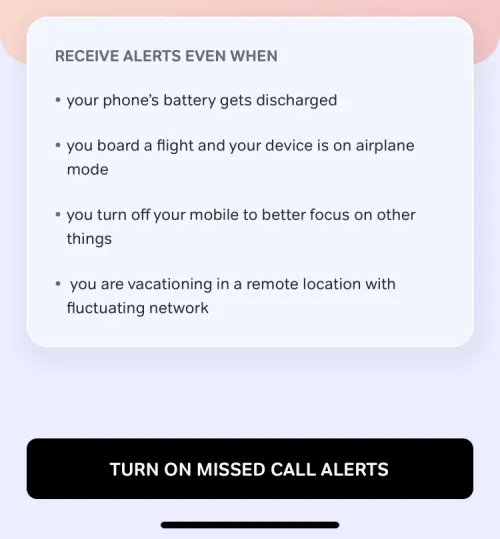
Tip 3: Deblokkeer een geblokkeerd nummer
Als geen van deze tips heeft geholpen, kun je alleen controleren wie er contact met je opneemt door een eerder geblokkeerd telefoonnummer te deblokkeren. Wanneer u een nummer deblokkeert, worden alle inkomende oproepen rechtstreeks naar uw normale oproeplog gestuurd. Als je het goed vindt dat ze weer contact met je kunnen opnemen, kun je een contact deblokkeren om te zien of ze je nog steeds proberen te bellen.
Om een geblokkeerd nummer te deblokkeren, opent u de app Instellingen op uw iPhone.
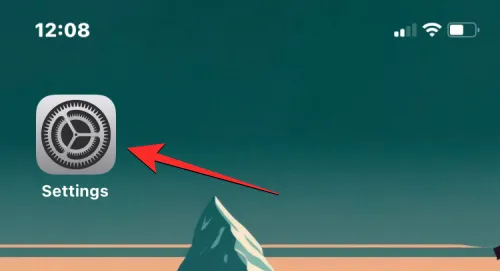
Scrol in Instellingen naar beneden en selecteer Telefoon .

Tik in het volgende scherm onderaan op Geblokkeerde contacten .

Je komt nu in het scherm Geblokkeerde contacten, waar je een lijst ziet met alle telefoonnummers die je in het verleden hebt geblokkeerd. Om een contact of meerdere contactpersonen te deblokkeren, tikt u op Bewerken in de rechterbovenhoek.
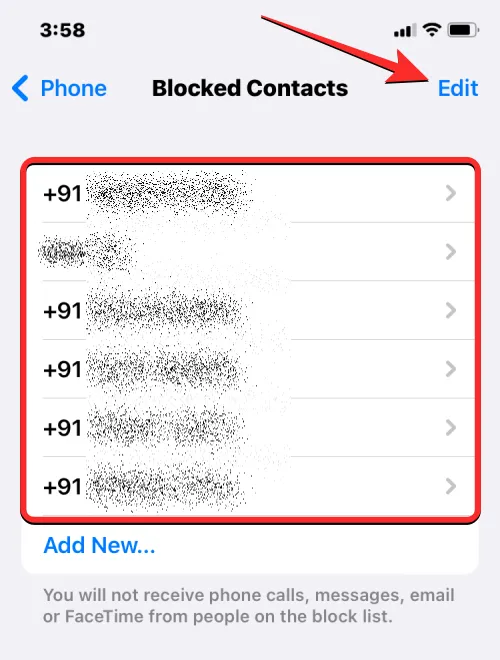
Wanneer het scherm in de bewerkingsmodus gaat, tikt u op het rode minpictogram aan de linkerkant van het contact dat u wilt deblokkeren.

Om het geselecteerde contact uit de geblokkeerde lijst te verwijderen, tikt u op Deblokkeren aan de rechterkant.
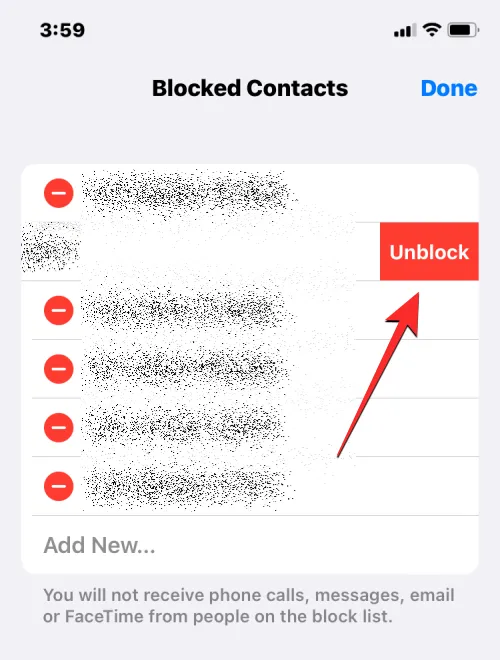
U kunt deze stap herhalen om meerdere contacten te deblokkeren. Wanneer je de gewenste contacten succesvol hebt gedeblokkeerd, tik je op Gereed in de rechterbovenhoek.
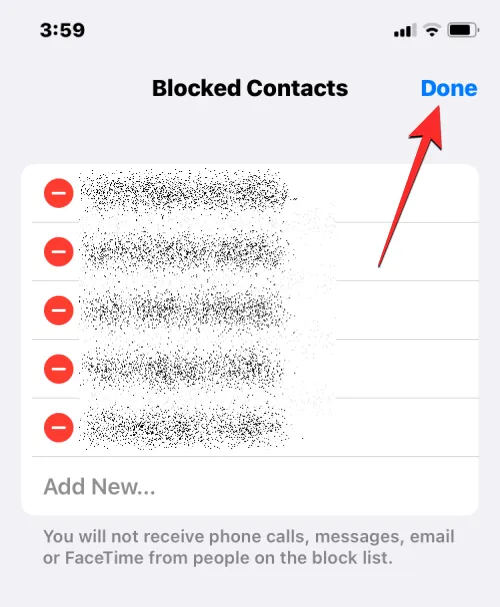
Vanaf nu zou je alle oproepen die je ontvangt of mist van deze nummers op je iPhone moeten kunnen zien. Dit betekent ook dat deze nummers nu op elk moment contact met u kunnen opnemen en u sms-berichten kunnen sturen.
Hoe ongewenste nummers te dempen zonder ze op de iPhone te blokkeren
Als het belangrijk is dat u wilt weten wie u belt, maar u niet met ze wilt praten via een telefoongesprek, kunt u met iOS oproepen van bepaalde nummers dempen zonder ze te blokkeren. Dit kan worden gedaan met behulp van de Focus-functie op iOS, waarmee u in wezen afleidingen en meldingen die u van mensen en apps ontvangt, kunt beperken.
Als je al een Focus-routine gebruikt voor werk, slaap, mindfulness of een andere activiteit, kun je je favoriete Focus configureren om meldingen van specifieke mensen te dempen. Wanneer een focus actief is, blijven de door u geselecteerde contacten gedempt, zodat alle oproepen en berichten van deze mensen worden gedempt en u niet wordt afgeleid door hun interactie.
Om meldingen te dempen en oproepen van ongewenste nummers te dempen, opent u de app Instellingen op uw iPhone.
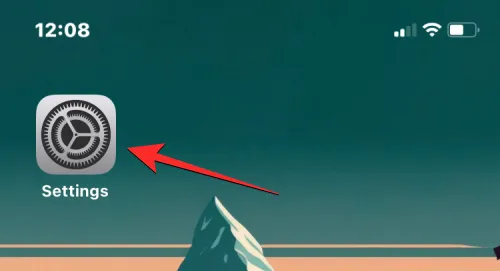
Scrol in Instellingen naar beneden en selecteer Focus .
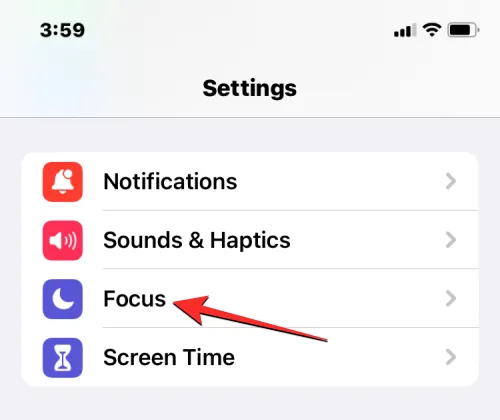
Kies op dit scherm een Focus die je vaak gebruikt als je bezig bent met een activiteit. In dit geval selecteren we Niet storen .

Tik in het volgende scherm op Mensen onder “Meldingen toestaan”.
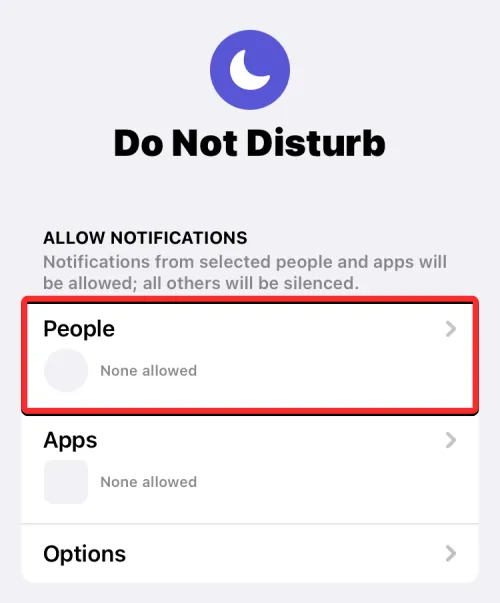
Selecteer in het meldingenscherm dat verschijnt de optie Meldingen stilzetten van bovenaan.
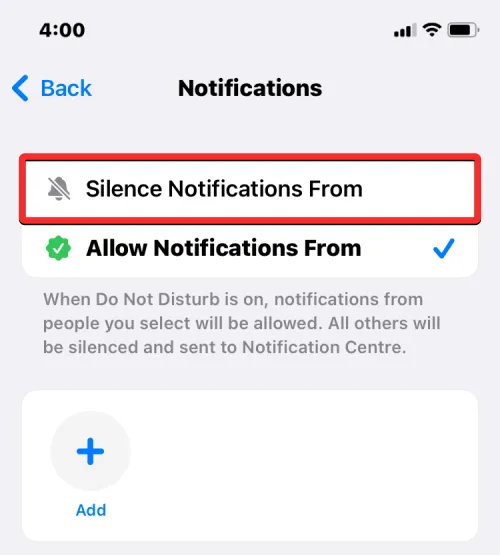
Wanneer deze optie is geselecteerd, tikt u op Toevoegen .
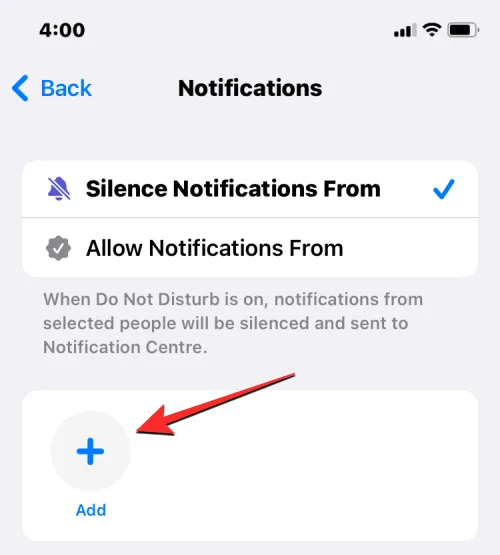
Selecteer in het scherm Contacten dat verschijnt de mensen van wie u oproepen wilt dempen. U kunt vanuit dit scherm meerdere contacten selecteren als u wilt voorkomen dat ze op uw iPhone worden afgeleid. Als je klaar bent met het selecteren van de mensen die je wilt dempen, tik je op Gereed in de rechterbovenhoek.

Schakel op hetzelfde meldingsscherm onderaan de schakelaar Oproepen van gedempte personen toestaan uit .
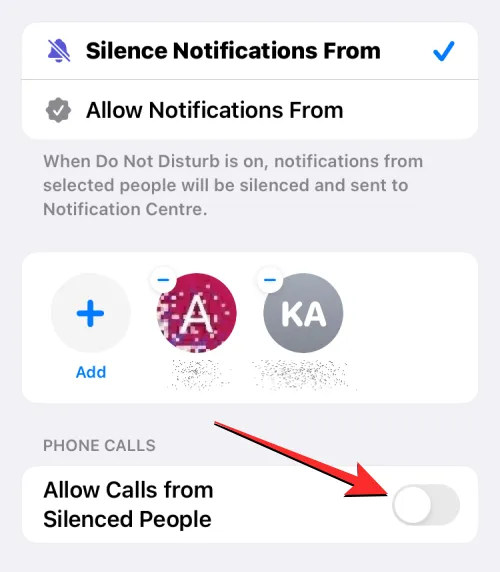
Als u dit doet, voorkomt u dat uw iPhone overgaat wanneer de gekozen contacten u proberen te bellen.
Als dat is gebeurd, kunt u nu de Focus inschakelen die u hebt geconfigureerd wanneer u geen afleiding wilt. Om dat te doen, start u het Control Center op uw iPhone en tikt u op de Focus – tegel.
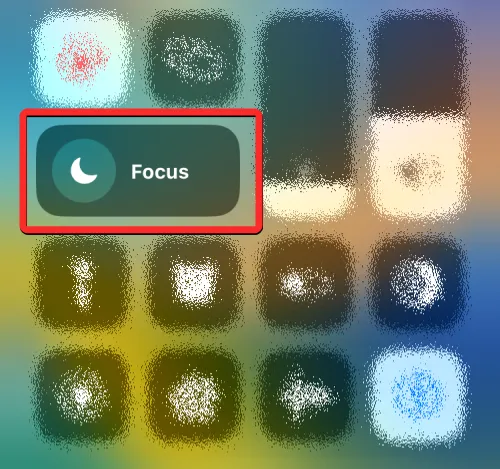
In het menu dat hierna verschijnt, selecteer je Focus (degene waar je ervoor kiest om oproepen van contacten te dempen). De geselecteerde focus wordt gemarkeerd als “Aan” en wanneer dit is ingeschakeld, worden alle oproepen van de geselecteerde contacten onmiddellijk tot zwijgen gebracht.
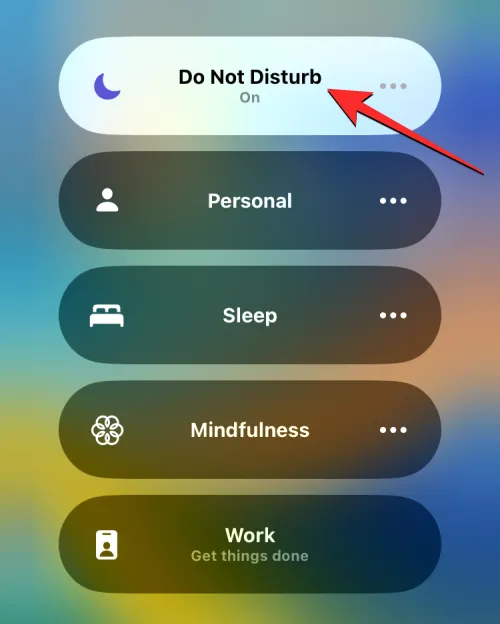
De oproepen die het zwijgen worden opgelegd, blijven verschijnen in uw oproeplogboeken en u kunt zien wiens oproepen u gedurende deze tijd hebt gemist.
Dat is alles wat u moet weten over het zien van gemiste oproepen van geblokkeerde nummers op uw iPhone.



Geef een reactie